আইক্লাউডে ফটোগুলি কীভাবে সংরক্ষণ করবেন। ঝামেলা ছাড়াই কিভাবে আইফোন ব্যাকআপ করবেন
এবং অ্যাপল বিকাশকারীরা এটির জন্য সরবরাহ করেছেন: যে কোনও আইফোন মালিক ব্যাকআপ ফাংশন ব্যবহার করতে এবং গুরুত্বপূর্ণ তথ্য স্থানান্তর করতে পারেন এইচডিডিপিসি প্রাথমিকভাবে, ব্যাকআপ কপিগুলি একচেটিয়াভাবে প্রোগ্রামের মাধ্যমে তৈরি করা হয়েছিল iTunes,কিন্তু এখন "ক্লাউড" এ তথ্য অনুলিপি করা সম্ভব হয়েছে iCloudআপনার যদি দ্রুত Wi-Fi সংযোগ থাকে তবে এই পদ্ধতিটি আরও বেশি সুবিধাজনক। নিবন্ধটি আপনাকে বলবে কিভাবে আপনার আইফোন ব্যবহার করে একটি ব্যাকআপ কপি তৈরি করবেন iTunes, Wi-Fi এবং বিকল্প ফাইল ম্যানেজারগুলির মধ্যে একটি।
অ্যাপল প্রযুক্তি নির্ভরযোগ্য বলে মনে করা হয়, তবে এটি চিরকাল স্থায়ী হয় না। নিম্নলিখিত পরিস্থিতিটি কল্পনা করা সহজ: একটি আইফোন যা বছরের পর বছর ধরে পরিবেশন করেছে ব্যক্তিগত সহকারীব্যবসায়, এটি হঠাৎ ভেঙে গেছে - এটি কেবল চালু হওয়া বন্ধ করে দিয়েছে। আপনি দোকানে যেতে পারেন এবং একটি নতুন অ্যাপল গ্যাজেট কিনতে পারেন, তবে পুরানোটিতে সংরক্ষিত তথ্য কোথায় পাবেন - ব্যবসায়িক অংশীদারদের ফোন নম্বর, সরবরাহকারী, গুরুত্বপূর্ণ নোট? উত্তর সুস্পষ্ট: ব্যাকআপ থেকে. এটি সংযোগ করার জন্য যথেষ্ট নতুন স্মার্টফোনআপনার পিসি থেকে এবং একটি কপি ডাউনলোড করুন - তথ্য সেখানে থাকবে।
ব্যবহারকারীর সচেতন হওয়া উচিত যে সমস্ত তথ্য ব্যাকআপ কপিতে সংরক্ষণ করা হয় না - এতে রয়েছে:
- সমস্ত ফটোগ্রাফ।
- টেলিফোন ডিরেক্টরি প্লাস কল ইতিহাস.
- নোট - একই নামের আবেদনের বিষয়বস্তু।
- এসএমএস (সহ iMessage).
- ক্যালেন্ডার এবং নির্ধারিত ইভেন্ট।
- সাফারি তথ্য (যেমন বুকমার্ক)।
- একটি ভয়েস রেকর্ডার থেকে তৈরি অডিও রেকর্ডিং।
- ডেস্কটপ ওয়ালপেপার।
- এর সাথে গ্যাজেট সংযোগ করার জন্য সেটিংস৷ বিশ্বব্যাপী নেটওয়ার্ক(ভিপিএন, ওয়্যারলেস নেটওয়ার্ক অ্যাক্সেস পয়েন্ট)।
- অ্যাপ্লিকেশন সেটিংস এবং গেমের অর্জন।
- স্ক্রিনে শর্টকাটের অবস্থান।
ব্যাকআপ অনুলিপি অন্তর্ভুক্ত নয়:
- মিউজিক এবং ভিডিও।
- গেম এবং মোবাইল অ্যাপ্লিকেশন।
রিংটোনগুলি শুধুমাত্র iCloud ব্যাকআপে সংরক্ষিত হয়।
জন্য তথ্য নির্বাচন রিজার্ভ কপি ওজনের কারণে- বলুন, একটি টেলিফোন ডিরেক্টরি এবং নোট মেমরিতে সামান্য জায়গা নেয়, তবে ব্যবহারকারীর কাছে নিঃসন্দেহে মূল্যবান। মুভি এবং মিউজিক্যাল কম্পোজিশনের ওজন অনেক, কিন্তু সেগুলি সবসময় আবার ডাউনলোড করা যায়, তাই সেগুলিকে ব্যাকআপ নেওয়া ঠিক নয়৷
আইটিউনস স্টোর থেকে কেনা সিনেমা এবং সঙ্গীত অ্যালবাম, সেইসাথে থেকে কেনাকাটা অ্যাপ স্টোরঅ্যাপ্লিকেশনগুলি একটি নির্দিষ্ট অ্যাপল আইডিতে বরাদ্দ করা হয়, তাই গ্যাজেটটি হারিয়ে গেলে বা ভেঙে গেলে আপনাকে এই ডেটা দ্বিতীয়বার কিনতে হবে না।
আইটিউনসের মাধ্যমে কীভাবে ব্যাকআপ করবেন?
কর্মসূচির মাধ্যমে iTunesব্যাকআপ কপি এই ভাবে তৈরি করা হয়:
ধাপ 1. একটি কেবল দিয়ে আপনার স্মার্টফোনটিকে আপনার পিসিতে সংযুক্ত করুন এবং খুলুন iTunes.
ধাপ ২. একটি স্মার্টফোনের চিত্র সহ বোতামে ক্লিক করে ডিভাইস পরিচালনা মেনুতে যান।
ধাপ 3. ব্লকে নিচে স্ক্রোল করুন " ব্যাকআপ"এবং সিদ্ধান্ত নিন আপনি কোথায় কপি সংরক্ষণ করতে চান - একটি পিসিতে বা ভিতরে৷ iCloud.

মনে রাখবেন: মধ্যে iCloudশুধুমাত্র 5 GB স্থান বিনামূল্যে আপনার জন্য উপলব্ধ. আপনি যদি প্রতিরোধমূলক উদ্দেশ্যে নিয়মিত কপি তৈরি করতে চান, তবে স্টোরেজ অবস্থান নির্বাচন করা ভাল " এই কম্পিউটার».
ধাপ 4. অনুলিপিটি এনক্রিপ্ট করুন যদি আপনি এটি প্রয়োজনীয় মনে করেন - "এর পাশের বাক্সটি চেক করুন ব্যাকআপ এনক্রিপ্ট করুন" এবং দুইবার পাসওয়ার্ড লিখুন।

তারপর ক্লিক করুন " একটি পাসওয়ার্ড সেট করুন».
ধাপ 5. ক্লিক " এখন একটি অনুলিপি তৈরি করুন».

ধাপ 6. iTunesগ্যাজেট থেকে আপনার মিডিয়া লাইব্রেরিতে অ্যাপ্লিকেশন স্থানান্তর করার জন্য আপনাকে অনুরোধ করবে। আপনি যদি বিকল্প পছন্দ করেন " প্রোগ্রামের কপি সহ", তারপরে একটি ব্যাকআপ কপি তৈরির প্রক্রিয়াটি আরও সময় নেবে, তবে, ভবিষ্যতে, প্রোগ্রামগুলি ডাউনলোড করুন আবারআপনি করতে হবে না.

ধাপ 7. সমস্ত 4টি সিঙ্ক্রোনাইজেশন ধাপ সম্পূর্ণ হওয়ার জন্য অপেক্ষা করুন। এর পরে আপনি মাঠে দেখতে পাবেন" সর্বশেষ কপি" বর্তমান তারিখ এবং সময় প্রদর্শিত হয়, যার অর্থ হল অনুলিপি তৈরি করা সফল হয়েছে।

এর ব্যাকআপ ব্যক্তিগত কম্পিউটারনিম্নলিখিত ঠিকানায় সংরক্ষণ করা হয়:
- ম্যাকে - ব্যবহারকারী/লাইব্রেরি/অ্যাপ্লিকেশন সমর্থন/মোবাইলসিঙ্ক/ব্যাকআপ/।
- উইন্ডোজ 7/8 এ - ব্যবহারকারী/অ্যাপডেটা/রোমিং/অ্যাপল কম্পিউটার/মোবাইলসিঙ্ক/ব্যাকআপ/।
একটি ব্যাকআপ কপি তৈরি করার আরেকটি উপায় আছে - মেনুর মাধ্যমে " ফাইল» নির্বাচন করুন ডিভাইস» — « একটি ব্যাকআপ তৈরি করুন».

এই পদ্ধতিটি ব্যবহার করার সময়, কপিগুলি একই সাথে iCloud এবং আপনার হার্ড ড্রাইভে তৈরি করা হয়।
আইক্লাউডে আইফোন ব্যাকআপ কিভাবে?
একটি ব্যাকআপ তৈরি করতে iCloudকোন তারের প্রয়োজন নেই এবং হাতে কোন পিসি নেই – শুধু Wi-Fi এর সাথে সংযোগ করুন। অনুলিপি এই মত তৈরি করা হয়:
ধাপ 1. ভিতরে " সেটিংস"বিভাগটি খুঁজুন" iCloud"এবং এটিতে যান।

ধাপ ২. নীচে স্ক্রোল করুন এবং উপবিভাগে যান " স্টোরেজ এবং কপি».

ধাপ 3. নিশ্চিত করুন যে "ক্লাউড"-এ ব্যাকআপের জন্য পর্যাপ্ত জায়গা রয়েছে - " স্থান স্টোরেজ", একটি আইটেম আছে" পাওয়া যায়", যেখানে এটি কতটা নির্দেশিত হয় অব্যবহৃত মেমরিবাম

আমাদের উদাহরণে, 5 GB এর মধ্যে 4.5 GB বিনামূল্যে।
ধাপ 4. আপনার একটি ব্যাকআপের ওজন আনুমানিক কত তা খুঁজে বের করুন। এটি করার জন্য আপনাকে উপবিভাগে যেতে হবে " স্টোরেজ"ব্লকের মধ্যে" স্টোরেজ».
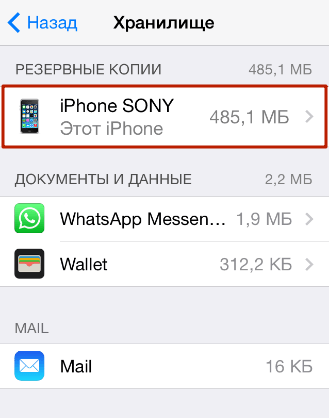
এটি দেখা যায় যে একটি কপির ওজন 485 এমবি; প্রায় 2 এমবি বেশি iCloudমেসেঞ্জার এবং ওয়ালেট ডেটাতে ব্যয় করা হয়েছে। সাধারণ গণনা ব্যবহার করে, আমরা নির্ধারণ করি যে সঞ্চয়স্থানে প্রায় 9টি আরও ব্যাকআপ কপির জন্য পর্যাপ্ত স্থান রয়েছে। আমরা একটি রেডিমেড ব্যাকআপও খুলতে পারি এবং বিশ্লেষণ করতে পারি কোন ধরনের ডেটা সবচেয়ে বেশি মেমরি নেয়।

আমাদের অনুলিপিতে, 485 MB এর মধ্যে 482টি ফটোগ্রাফ দ্বারা দখল করা হয়েছে. আপনার অ্যালবামটি সাবধানে "বাছাই করা" এবং শুধুমাত্র সবচেয়ে গুরুত্বপূর্ণ ছবিগুলি ছেড়ে দেওয়া উচিত - তাহলে আপনি একটি কপির ওজন উল্লেখযোগ্যভাবে হ্রাস করতে সক্ষম হবেন। আপনি ব্যাকআপ কপি থেকে একটি ফটো সম্পূর্ণরূপে বাদ দিতে পারেন - এটি করার জন্য, আপনাকে "এর পাশের স্লাইডারটি টগল করতে হবে ক্যামেরা চালু» নিষ্ক্রিয় অবস্থানে।

ধাপ 5. যদি "ক্লাউড" এ পর্যাপ্ত জায়গা থাকে, ব্লকে " ব্যাকআপ কপি "বিপরীত টগল সুইচ সক্রিয় করুন" আইক্লাউডে কপি করুন».

ধাপ 6. একটি নিশ্চিতকরণ উইন্ডো প্রদর্শিত হবে - ক্লিক করুন " ঠিক আছে"; এটি নিশ্চিত করবে যে আপনি অনুলিপি করা শুরু করতে চান৷ iCloud.

ধাপ 7. ক্লিক " একটি অনুলিপি তৈরি করুন"এবং প্রক্রিয়াটি সম্পূর্ণ হওয়ার জন্য অপেক্ষা করুন। আনন্দ করুন: ব্যাকআপ প্রস্তুত এবং ক্লাউডে সংরক্ষিত!

ক্ষেত্র" সৃষ্টি অনুলিপি"আইফোন একটি বেতার নেটওয়ার্কের সাথে সংযুক্ত না থাকলে নিষ্ক্রিয় হবে৷
যদি পর্যাপ্ত ফাঁকা জায়গা না থাকে iCloudআপনি এটি এখানে কিনতে পারেন, উপধারায় " স্টোরেজ এবং কপি"বোতামের মাধ্যমে" অন্য সিট কিনুন».

দামগুলি খুব সাশ্রয়ী মূল্যের: 50 জিবি প্রতি মাসে মাত্র 59 রুবেলে পাওয়া যাবে, এবং 1,490 রুবেলের জন্য 2 টিবি - এটি তথ্যের অতল!

বিকল্প ফাইল ম্যানেজার iTools ব্যবহার করে কিভাবে একটি ব্যাকআপ তৈরি করবেন?
আচরণ iTunesঅ্যাপল প্রযুক্তির ব্যবহারকারীদের একটি অস্পষ্ট পরিস্থিতি রয়েছে: নিয়মিত ফাইল স্থানান্তর করার জন্য অফিসিয়াল প্রোগ্রাম সমস্যা এবং "বাগ" সহ "দয়া করে" এবং উপরন্তু, আয়ত্ত করা বেশ কঠিন - নতুন আইফোন মালিকরা, একটি নিয়ম হিসাবে, পরিচিত হওয়া স্থগিত করার প্রবণতা রাখে। iTunes"ভি লম্বা বাক্স" যাইহোক, আপনাকে এখনও কোনওভাবে আইফোনে ডেটা আপলোড করতে হবে - অনেক ব্যবহারকারী বিকল্প ফাইল পরিচালকদের দিকে ফিরে যান, যা সহজ সফ্টওয়্যার। এই ধরনের প্রোগ্রাম তারা যা করতে পারে সবকিছু করতে পারেন. iTunes, সহ - ব্যাকআপ কপি তৈরি করুন.
iTools- আইফোনের জন্য সবচেয়ে সুবিধাজনক ফাইল ম্যানেজার। এই প্রোগ্রামের জন্য ধন্যবাদ আপনি ব্যাকআপ করতে পারেন একেবারে বিনামূল্যে- তুলনার জন্য আইফোন ব্যাকআপ এক্সট্র্যাক্টর(আরেকটি সুপরিচিত কপি ইউটিলিটি) খরচ $25। সুবিধা iToolsআগে iTunesতাই কি iToolsআপনাকে ভিডিও এবং মিউজিক ফাইলের ব্যাকআপ তৈরি করতে দেয়। Russified ডাউনলোড করুন iToolsকরতে পারা .
এর মাধ্যমে ব্যাকআপ iToolsএই মত করা হয়েছে:
ধাপ 1. একটি কেবল দিয়ে আপনার আইফোনটিকে আপনার পিসিতে সংযুক্ত করুন এবং ইউটিলিটি চালু করুন।
ধাপ ২. বিভাগ থেকে যান " যন্ত্র"বিভাগে" টুলবক্স».

ধাপ 3. ব্লকে " ডাটা ব্যাবস্থাপনা» আইটেম নির্বাচন করুন « সুপার ব্যাকআপ».

ধাপ 4. পরবর্তী উইন্ডোতে, আপনি ব্যাকআপে কোন ডেটা দেখতে চান তা নির্ধারণ করুন৷
iTools ফাইলগুলি অনুলিপি করে না যেমন, বলুন, নোট এবং ব্রাউজার ডেটা।
আপনি যা চান তার পাশের বাক্সটি চেক করুন, তারপরে ক্লিক করুন " পরবর্তী».

ধাপ 5. পরবর্তী উইন্ডোটি উপস্থিত হবে যেখানে আপনি সংরক্ষণের পথ নির্ধারণ করতে পারেন - এটি "এর মাধ্যমে করা হয় ব্রাউজ করুন" ডিফল্ট পথ হল: D: iToolsBackup.

ধাপ 6. ক্লিক " ব্যাকআপ শুরু করুন" - এটি ব্যাকআপ প্রক্রিয়া শুরু করবে৷

যদি অনুলিপি অন্তর্ভুক্ত থাকে শুধুমাত্র " পরিচিতি”(আমাদের ক্ষেত্রে যেমন), তাহলে এর সৃষ্টিতে এক সেকেন্ডের বেশি সময় লাগবে না। ভারী ফাইল (ভিডিও বা সঙ্গীত) সংরক্ষণ করার সময়, আপনাকে অনেক বেশি অপেক্ষা করতে হবে। প্রক্রিয়াটি সম্পূর্ণ হওয়ার লক্ষণ হল ডানদিকে 100% এর মান এবং বাম দিকে একটি টিক চিহ্ন।

ধাপ 7. ক্লিক " ব্যাকআপ সম্পূর্ণ» এবং আপনার পিসি মেমরিতে একটি অনুলিপি খুঁজুন।

প্রয়োজনে, আপনি সহজেই ব্যাকআপ মুছে ফেলতে পারেন যেগুলি আর প্রাসঙ্গিক নয়৷
আইক্লাউড এবং পিসি থেকে কপি মুছে ফেলুন
এর মাধ্যমে তৈরি কপি মুছুন iTunes, অবশ্যই, আপনি আপনার হার্ড ড্রাইভে ফাইলগুলি খুঁজে পেতে পারেন, তবে, প্রোগ্রামের মাধ্যমে এটি করা সহজ।
ধাপ 1. মেনুতে যান " সম্পাদনা করুন"এবং নির্বাচন করুন" সেটিংস» অথবা ক্লিক করুন CTRL+, (কমা).

ধাপ ২. পরবর্তী উইন্ডোতে, "এ যান ডিভাইস».

দেখবেন কতগুলো ব্যাকআপ কপি আছে iTunesহার্ড ড্রাইভে সংরক্ষিত।
ধাপ 3. অপ্রয়োজনীয় অনুলিপি নির্বাচন করুন এবং "এ ক্লিক করুন ব্যাকআপ মুছুন».

ধাপ 4. নিশ্চিত করুন যে আপনি সত্যিই ব্যাকআপ মুছে ফেলতে চান - ক্লিক করুন " মুছে ফেলা».

কপি স্থায়ীভাবে মুছে ফেলা হবে - তারা ট্র্যাশে পাওয়া যাবে না!
থেকে ব্যাকআপ মুছুন iCloudনিম্নলিখিত হিসাবে করা যেতে পারে:
ধাপ 1. রাস্তা টি অনুসরণ কর " সেটিংস» — « iCloud» — « স্টোরেজ এবং কপি"এবং যান" স্টোরেজ».

ধাপ ২. যাও " বৈশিষ্ট্য» একটি অনুলিপি যার আর প্রয়োজন নেই।

ধাপ 3. পরবর্তী স্ক্রিনে, নিচে স্ক্রোল করুন এবং খুঁজুন " অনুলিপি মুছুন"এবং এটিতে ক্লিক করুন।

ধাপ 4. আপনি যে থেকে ব্যাকআপ ডেটা মুছতে চান তা নিশ্চিত করুন৷ iCloudএবং ব্যাক আপ করা বন্ধ করুন।

এর পরে আপনি লক্ষ্য করবেন যে আপনার "মেঘে" মুক্ত স্থানউল্লেখযোগ্যভাবে বৃদ্ধি.
কেন একটি ব্যাকআপ তৈরি করা হয় না: সম্ভাব্য সমস্যা?
ব্যবহার সফটওয়্যারব্যাকআপ তৈরি করার সময় ব্যবহারকারীরা খুব কমই সমস্যার সম্মুখীন হন। ব্যবহার করে ব্যাকআপ তৈরি করতে না পারলে iTunes, আপনাকে দুটি ব্যবস্থা নিতে হবে: আপডেট iTunesআগে সর্বশেষ সংস্করণ(যদি কিছু বোতাম নিষ্ক্রিয় থাকে) এবং হার্ড ড্রাইভ মেমরির স্থিতি পরীক্ষা করুন।
ব্যাকআপ করুন iCloud- বিপরীতভাবে, বিষয়টি খুব সমস্যাযুক্ত। যদি আইফোন রিপোর্ট করে যে অনুলিপি করা অসম্ভব, নিম্নরূপ এগিয়ে যান:
- ব্যাকআপ তৈরি করার জন্য ক্লাউডে পর্যাপ্ত জায়গা আছে কিনা তা পরীক্ষা করুন।
- গুণমান পরীক্ষা করুন ওয়াই-ফাই সিগন্যালঅন্যান্য অ্যাপ্লিকেশন ব্যবহার করে - উদাহরণস্বরূপ, দেখুন কত দ্রুত ছবি লোড হয় " সঙ্গে যোগাযোগ" ডাউনলোড ধীর হলে, আপনি একটি ভিন্ন Wi-Fi উত্স সন্ধান করতে চাইতে পারেন৷
- আপনার অ্যাকাউন্ট থেকে লগ আউট করুন iCloudএবং আবার ফিরে আসা।
- যেগুলো আছে সেগুলো সরিয়ে ফেলুন iCloudব্যাকআপ এটি কীভাবে করা হয় তা পূর্বে বর্ণিত হয়েছে।
যদি এখনও কোনও ফলাফল না থাকে তবে সেটিংস পুনরায় সেট করুন: পথটি অনুসরণ করুন " সেটিংস» — « মৌলিক» — « রিসেট"এবং নির্বাচন করুন" সমস্ত সেটিংস রিসেট করুন" আপনাকে আপনার ব্যক্তিগত ডেটা এবং সামগ্রী নিয়ে চিন্তা করতে হবে না: এই ধরনের রিসেট করার পরে, তারা যেখানে ছিল সেখানেই থাকবে।
আইক্লাউডে ডেটা সংরক্ষণের সাথে একটি বড় এবং ব্যাখ্যাতীত সমস্যা iOS 9-এ অবশ্যই উপস্থিত: ব্যাকআপ তৈরি বা মুছে ফেলা হয় না! অ্যাপল ডেভেলপাররা এই সমস্যা সম্পর্কে সচেতন এবং ব্যবহারকারীদের অন্তত iOS 9.3-তে আপডেট করার পরামর্শ দেয় - এটি সমাধান করার একমাত্র উপায়।
উপসংহার
ব্যবহারকারীকে তার নিজের চাহিদা এবং ক্ষমতার উপর ভিত্তি করে একটি ডেটা ব্যাকআপ পদ্ধতি বেছে নিতে হবে। ধরা যাক, একজন ব্যবহারকারী যদি তার পছন্দের সিনেমার একটি ব্যাকআপ কপি তৈরি করতে চান, তবে তার কাছে বিকল্প ফাইল ম্যানেজার আয়ত্ত করা ছাড়া আর কোনো বিকল্প নেই। iTools. যদি USB তারেরআইফোন দীর্ঘদিন ছিঁড়ে গেছে এবং স্ক্র্যাপে চলে গেছে, স্মার্টফোনের মালিককে নতুনের জন্য যেতে হবে না - তিনি Wi-Fi এর মাধ্যমে একটি ব্যাকআপ তৈরি করতে পারেন।
একটি আইফোন ব্যাকআপ তৈরির প্রতিটি পদ্ধতি গ্যারান্টি দেয় যে ব্যবহারকারী সবচেয়ে গুরুত্বপূর্ণ ডেটা "পুনরুত্থান" করতে সক্ষম হবেন, যদিও অ্যাপল বিকাশকারীরা প্রতিটি সম্ভাব্য উপায়ে জোর দিয়ে থাকেন যে শুধুমাত্র যখন ব্যবহার করা হয় তখনই একটি সম্পূর্ণ অনুলিপি পাওয়া যায়। iTunes
এই নির্দেশাবলী পড়ার পরে, আপনি আইফোনে ক্লাউডে ফটো স্থানান্তর এবং সংরক্ষণ করার জনপ্রিয় সমস্যা, আপনার ফোনের জন্য অতিরিক্ত সেটিংস এবং আপনার জন্য সবচেয়ে সুবিধাজনক ডেটা স্টোরেজ পরিষেবা বেছে নেওয়ার জনপ্রিয় সমস্যাটি বুঝতে সক্ষম হবেন।
প্রতি বছর, ব্যক্তিগত ছবি বা নথি সংরক্ষণের জন্য ক্লাউড স্টোরেজের বিকাশ আইফোন ব্যবহারকারীদের মধ্যে আরও জনপ্রিয় হয়ে উঠছে। এটি ডিভাইসে মেমরির অল্প পরিমাণের কারণে হতে পারে বা বিপরীতভাবে, অনলাইন ডেটা স্টোরেজ পরিষেবাগুলি আমাদের অফার করে এমন সুবিধার জন্য।
আইফোনে ক্লাউড কিভাবে কাজ করে? সাধারণ পরিভাষায় অপারেটিং নীতি
ক্লাউড স্টোরেজের অপারেটিং নীতি স্থানীয় অ্যাপল সার্ভার স্টোরেজে ফাইল স্ট্রিমিং এর উপর ভিত্তি করে।
যখন একজন আইফোন ব্যবহারকারী একটি নতুন ছবি তোলেন, একটি ভিডিও ফাইল রেকর্ড করেন বা গ্যাজেটে বুকমার্কের সাথে কাজ করেন, তখন অন্তর্নির্মিত iOS মনিটরিং সিস্টেম ডিভাইসের অভ্যন্তরীণ ক্যাশে নতুন বা পূর্বে পরিবর্তিত ফাইলগুলির ফলাফলগুলি রেকর্ড করে এবং সংরক্ষণ করে৷ আপনি যখন Wi-Fi এর সাথে সংযুক্ত হন, আপনি স্বয়ংক্রিয়ভাবে iCloud ক্লাউড স্টোরেজের সাথে সংযুক্ত হন। iOS পরিবর্তিত বা নতুন নথি সম্পর্কে সার্ভারে একটি কমান্ড পাঠায় এবং সেগুলি স্বয়ংক্রিয়ভাবে অ্যাপলের স্থানীয় স্টোরেজে আপলোড হয়।
ফাইলটি, আইফোন থেকে ক্লাউডে আপলোড করার সময়, সমান অংশে বিভক্ত এবং স্টোরেজ সার্ভার জুড়ে বিতরণ করা হয়। প্রতিটি নথি বা ছবির একাধিক ব্যাকআপ কপি রয়েছে, যা আপনাকে বিভিন্ন জায়গায় তথ্য সংরক্ষণ করতে দেয়। ডাউনলোড করা ফাইল বা সরঞ্জামের ত্রুটি সম্পর্কে ডেটা হারানোর ক্ষেত্রে, ব্যাকআপ অনুলিপি আপনাকে ক্লাউডে পূর্বে ডাউনলোড করা মিডিয়া বিষয়বস্তু সম্পর্কে তাত্ক্ষণিকভাবে তথ্য পেতে অনুমতি দেবে।
যখন একজন আইফোন ব্যবহারকারী লগ ইন করেন মেঘ স্টোরেজএবং তার প্রয়োজনীয় ফাইল ডাউনলোড করে, এটি স্বয়ংক্রিয়ভাবে, শক্তিশালী কম্পিউটিং সরঞ্জাম ব্যবহার করে, একত্রিত করা হয় এবং মালিকের ফোনে নিরাপদ এনক্রিপশনের মাধ্যমে প্রেরণ করা হয়।
আজকাল আইফোনের জন্য বেছে নেওয়া সেরা ক্লাউড কী?
প্রকৃতপক্ষে, অনেক আইফোন ব্যবহারকারীরা প্রায়ই তাদের ফটো এবং ভিডিওগুলি কোথায় সংরক্ষণ করবেন তা নিয়ে ভাবছেন। ইন্টারনেট আছে এমন গ্রহের যে কোনো অংশ থেকে আপনি কীভাবে এগুলি দ্রুত অ্যাক্সেস করতে পারেন।
আপনার আইফোনের জন্য ক্লাউড স্টোরেজ বেছে নেওয়ার কাজটি এই এলাকার বেশ কয়েকটি প্রতিযোগীর কাছে আসে। আমরা তাদের প্রত্যেকের সুবিধা এবং অসুবিধা সম্পর্কে আরও বিশদে কথা বলার চেষ্টা করব।
আইফোনের জন্য ক্লাউড স্টোরেজ পরিষেবাগুলির মূল্যায়ন নিম্নলিখিত মানদণ্ডের উপর ভিত্তি করে করা হবে:
ব্যবহারে সহজ
কার্যকরী
দাম
iCloud, অ্যাপলের ক্লাউড স্টোরেজ পরিষেবা
iCloud হল একটি শক্তিশালী এবং হাই-টেক ক্লাউড পরিষেবা যা আপনার ব্যক্তিগত মিডিয়া ফাইলগুলিকে অননুমোদিত ব্যক্তিদের থেকে নিরাপদ ও সুরক্ষিত রাখতে পারে। ফটো এবং ডেটা সংরক্ষণ করার পাশাপাশি, এটি সক্ষম: আপনার আইফোন, কম্পিউটার বা অন্য ফোনের অবস্থান ট্র্যাক করা; আইফোন, ক্যালেন্ডার ইভেন্ট এবং আরও অনেক কিছু দ্রুত এবং দূরবর্তীভাবে সেট আপ করুন।
বিশেষভাবে ডিজাইন করা আইক্লাউড পরিষেবাটির ব্যবহারের সহজতা সম্পর্কে কথা বলুন অ্যাপল দ্বারাএটি আইফোন বা আইপ্যাড ক্রেতা এবং ব্যবহারকারীদের জন্য কোন অর্থবোধ করে না। এটা বেশ সহজ.
ক্রয় করে নতুন আইফোন, আপনি একটি iCloud ক্লাউড অ্যাকাউন্ট তৈরি করেন যা এক বা একাধিক ডিভাইসের সাথে লিঙ্ক করা হয় যদি আপনার একাধিক থাকে।
আপনার আইফোনে ক্লাউড অ্যাক্সেস করার জন্য, আপনাকে আপনার ডিভাইসের সেটিংসে লগ ইন করতে হবে এবং পূর্বে সংরক্ষিত ফটো বা ব্যক্তিগত ডেটা, যেমন পরিচিতি, ক্যালেন্ডার এন্ট্রি বা নোটগুলি স্বয়ংক্রিয়ভাবে আপনার আইফোনে ডাউনলোড হবে৷ এটি আইক্লাউড পরিষেবার ব্যবহারের সহজতার জন্য সর্বাধিক সংখ্যক পয়েন্ট যোগ করে, কারণ... আপনার ফোনে অতিরিক্ত সফ্টওয়্যার ইনস্টল করার দরকার নেই।
একটি Apple ক্লাউড স্টোরেজ অ্যাকাউন্টের জন্য নিবন্ধন করার সময়, ব্যবহারকারীকে iPhone ক্লাউডে তাদের সবচেয়ে গুরুত্বপূর্ণ ফাইলগুলির জন্য 5 GB বিনামূল্যে স্টোরেজ দেওয়া হয়। ক্লাউডে স্টোরেজ ক্ষমতা বাড়ানোর জন্য, আপনাকে তিনটি সাবস্ক্রিপশন বিকল্পের একটি পছন্দের প্রস্তাব দেওয়া হয়েছে, যা নীচের স্ক্রিনশটে উপস্থাপিত হয়েছে। খরচ প্রতি মাসে ব্যবহার রুবেল নির্দেশিত হয়.
ইয়ানডেক্স ডিস্ক আইফোনে ফটো এবং ভিডিওগুলির জন্য ক্লাউড স্টোরেজ বেছে নেওয়ার অন্যতম উপায়
আমরা সম্প্রতি ইয়ানডেক্স ডিস্ক ক্লাউড স্টোরেজ ব্যবহার করে একটি আইফোনে সঙ্গীত ডাউনলোড করার প্রক্রিয়াগুলির মধ্যে একটি বিশদভাবে বর্ণনা করেছি। আপনি এই সম্পর্কে পড়তে পারেন.
সঙ্গীত ডাউনলোড করার পাশাপাশি, এই পরিষেবাটি আপনাকে আপনার আইফোনে থাকা সমস্ত ফটো এবং ভিডিও ফাইলগুলিকে আপনার ক্লাউড স্পেসে সংরক্ষণ করার অনুমতি দেবে৷
অনেক আইফোন ক্রেতা ক্লাউড স্টোরেজ পরিষেবা ব্যবহার করেন। এটি প্রাথমিকভাবে ডিভাইসে মেমরির অল্প পরিমাণের কারণে। ইয়ানডেক্স ডিস্ক একটি আইফোন থেকে ক্লাউডে মিডিয়া ফাইল আপলোড করার জন্য প্রায় 20 গিগাবাইট বিনামূল্যে স্থান প্রদান করে। এই স্থানটি ফ্রি মোডে পরিষেবার সমস্ত ক্ষমতা বোঝার জন্য যথেষ্ট।
আইফোনে ইয়ানডেক্স ড্রাইভ ব্যবহারের সহজলভ্যতা আইক্লাউডের ক্ষেত্রে তেমন আশাব্যঞ্জক বলে মনে হয় না। অটোলোড YAD আপনাকে স্বয়ংক্রিয়ভাবে iPhone থেকে ক্লাউড স্টোরেজে শুধুমাত্র ফটো এবং ভিডিও ফাইল আপলোড করার অনুমতি দেবে।
খরচ হিসাবে. ইয়ানডেক্স অফার করে, যেমনটি আমরা আগে বলেছি, প্রায় 20 গিগাবাইট স্থায়ী ক্লাউড স্পেস বিনামূল্যে, সেইসাথে অতিরিক্ত ফি দিয়ে মেমরি প্রসারিত করার ক্ষমতা। সঙ্গে পরিচিত বর্তমান শুল্ক(2017 এর শেষে) আপনি নীচের স্ক্রিনশটটি দেখতে পারেন।
মনোযোগ! ইয়ানডেক্স ডিস্ক ক্রমাগত অংশীদারদের সাথে বিনামূল্যে প্রচার করে যা আপনাকে আপনার আইফোন ক্লাউড স্টোরেজ স্থান উল্লেখযোগ্যভাবে বৃদ্ধি করতে দেয়। এই পরিষেবাগুলির দাম এবং খরচ সফ্টওয়্যার পণ্যের অফিসিয়াল ওয়েবসাইটে উপস্থাপিত দামের থেকে আলাদা হতে পারে।
আইফোনের জন্য ক্লাউড স্টোরেজ বেছে নেওয়ার সংক্ষিপ্ত সারসংক্ষেপ
আমরা ইন্টারনেটে iPhone থেকে ফটো এবং ভিডিও সংরক্ষণের জন্য সর্বাধিক জনপ্রিয় পরিষেবাগুলির জন্য কয়েকটি বিকল্প দেখেছি। বিদ্যমান অনেক পরিমাণপ্রতিযোগীরা যারা স্টোরেজ ভাড়া নেওয়ার জন্য আপনাকে সবচেয়ে অনুকূল শর্ত দিতে পারে। প্রধান জিনিসটি ভুলে যাওয়া উচিত নয় যে প্রমাণিত এবং জনপ্রিয় পরিষেবাগুলিতে হ্যাকিংয়ের বিরুদ্ধে নির্ভরযোগ্য ডেটা সুরক্ষা রয়েছে, যা ইন্টারনেটে ব্যক্তিগত ফাইলের ফাঁস রোধ করবে। আইফোন ক্লাউডে ডেটা সংরক্ষণের জন্য সবচেয়ে সুবিধাজনক বিকল্পটি বেছে নিন, আমাদের সুবিধা এবং অসুবিধাগুলির সারাংশের উপর ভিত্তি করে।
আইফোনের জন্য প্রস্তাবিত ক্লাউড স্টোরেজ বিকল্পগুলির রেটিং এর উপর ভিত্তি করে ব্যক্তিগত অভিজ্ঞতাব্যবহার, ইন্টারনেটে সহকর্মী এবং ব্যবহারকারীদের থেকে পর্যালোচনা। আইফোন মালিকরা স্পষ্টভাবে ড্রপবক্স পরিষেবার ব্যবহার প্রত্যাখ্যান করে এবং দূরে তাকাতে অনিচ্ছুক গুগল ড্রাইভ.
একটি পিসি বা ফোন ব্যবহার করে একটি আইফোনে একটি ক্লাউড কিভাবে তৈরি করবেন?
আইফোনে একটি অনলাইন স্টোরেজ অ্যাকাউন্ট নিবন্ধন বা তৈরি করার প্রক্রিয়াটি আপনার বেশি সময় নেবে না। আসুন শুরু থেকে শেষ পর্যন্ত iCloud ক্লাউড এবং ইয়ানডেক্স ডিস্ক নিবন্ধনের উদাহরণ ব্যবহার করে পরিস্থিতিটি ঘনিষ্ঠভাবে দেখি।
একটি অ্যাপল আইডি তৈরি করুন এবং আইফোনের জন্য আইক্লাউড নিবন্ধন করুন
অফিসিয়াল ক্লাউড স্টোরেজ ওয়েবসাইটে যান: https://www.icloud.com/। অ্যাপল আইডি শিলালিপির পাশে "তৈরি করুন" বোতামে ক্লিক করে নিবন্ধনটি সম্পূর্ণ করুন, যেমনটি নীচের স্ক্রিনশটে দেখানো হয়েছে।
iCloud ক্লাউড নিবন্ধন করার জন্য প্রয়োজনীয় ব্যক্তিগত তথ্য পূরণ করুন।
আমরা আপনাকে লিখতে পরামর্শ দিই নতুন আপেললগ ইন করতে আইডি এবং পাসওয়ার্ড অ্যাকাউন্ট. সঠিক করার জন্য নিবন্ধিত ক্লাউড পরিষেবা ডেটা প্রয়োজন আইফোন সেটিংসআপনার অ্যাকাউন্টের অধীনে। কখন আইফোন বিক্রয়অথবা তৃতীয় পক্ষের কাছে স্থানান্তর করুন, আপনার অ্যাকাউন্ট থেকে লগ আউট করতে ভুলবেন না যাতে আপনার ব্যক্তিগত ডেটা অন্য ব্যবহারকারীদের কাছে স্থানান্তরিত না হয়।
আইক্লাউড ক্লাউড শুধুমাত্র কম্পিউটার থেকে নয়, সরাসরি আইফোন থেকেও তৈরি করা সম্ভব। এটি করতে, "সেটিংস" ইত্যাদিতে যান।
আইফোনে ইয়ানডেক্স ডিস্ক ক্লাউড নিবন্ধন করা হচ্ছে
আমাদের ডাউনলোড করতে হবে অফিসিয়াল আবেদনঅ্যাপ স্টোর থেকে।
নিবন্ধন প্রক্রিয়া বেশ সহজ. অ্যাপ্লিকেশন খুলুন এবং ক্লিক করুন
আপনার যদি ইতিমধ্যেই আপনার মেল বা ইয়ানডেক্স মিউজিক শোনার পরিষেবা থেকে লগইন থাকে তবে আপনাকে নিবন্ধন করার দরকার নেই। আপনার অ্যাকাউন্টের বিবরণ লিখুন এবং অ্যাপ্লিকেশনটিতে লগ ইন করুন।
ইয়ানডেক্স ডিস্ক এবং আইক্লাউড সঠিকভাবে সেট আপ করা আপনাকে পরিষেবাগুলি ব্যবহার করার অনুমতি দেবে৷ স্বয়ংক্রিয় মোড. আমরা আপনাকে একটু পরে ত্রুটি ছাড়াই ক্লাউড পরিষেবাগুলি কীভাবে সেট আপ করতে হয় তা বলব।
কীভাবে দ্রুত আইফোন বা কম্পিউটারের মাধ্যমে ক্লাউড অ্যাক্সেস করবেন?
আপনি যদি আইফোন ক্লাউড স্টোরেজ থেকে আপনার কম্পিউটারে ফটো বা ভিডিও ডাউনলোড করতে চান, আমরা অফিসিয়াল এবং ব্যবহার করার পরামর্শ দিই বিনামূল্যে প্রোগ্রামঅপারেটিং সিস্টেমের জন্য অ্যাপল থেকে উইন্ডোজ সিস্টেম- পিসির জন্য আইক্লাউড
ডাউনলোড করা প্রোগ্রামটি ইনস্টল করুন এবং ন্যূনতম সেটিংস তৈরি করুন যা স্বয়ংক্রিয়ভাবে অনুরোধ করা হবে।
আপনার আইফোন থেকে সরাসরি Apple ক্লাউড অ্যাক্সেস করতে, আমরা আপনাকে আপনার ফোনে অতিরিক্ত সেটিংস সম্পাদন করার পরামর্শ দিই, যা আপনাকে অতিরিক্ত ব্যবহার না করেই ফাইলগুলি দেখার অনুমতি দেবে সফটওয়্যার. সেটিংস এ যান. "iCloud" বিভাগটি নির্বাচন করুন।
আপনি সাধারণ iCloud মেনুতে প্রবেশ করার পরে, ঐচ্ছিক চেকবক্সে একেবারে নীচে স্ক্রোল করুন যা আপনাকে iPhone ক্লাউডে নথি এবং ডেটা সংরক্ষণ করতে দেয়। এটি সক্রিয় করুন।
আইক্লাউড পরিষেবা ব্যবহার করে এমন প্রোগ্রামগুলি থেকে ডেটা স্টোরেজ নিশ্চিত করার পরে, প্রয়োজনীয় ফাইল এবং অ্যাপ্লিকেশনগুলির ব্যাকআপ কপিগুলি স্বয়ংক্রিয়ভাবে আইফোন থেকে তথ্য স্টোরেজ পরিষেবাতে অনুলিপি করা হবে।
আপনার iPhone থেকে Apple স্টোরেজে ফাইল দেখতে, আপনার ফোনের হোম স্ক্রীন বা ডেস্কটপে যান৷ প্রদর্শিত হবে ইনস্টল করা অ্যাপ্লিকেশন"আইক্লাউড ড্রাইভ" যেমন স্ক্রিনশটে দেখানো হয়েছে।
প্রোগ্রামটি আপনাকে ফর্মে আইফোন থেকে আইক্লাউডে ফাইলগুলি দেখার অনুমতি দেবে নথি ব্যবস্থাপক. আইক্লাউড ক্লাউড স্টোরেজ থেকে কেবল ফাইল এবং নথিগুলিই নয় সবচেয়ে বিস্তারিত দেখার জন্য, আমরা আপনার কম্পিউটারের জন্য একটি ডেটা সিঙ্ক্রোনাইজেশন প্রোগ্রাম ব্যবহার করার পরামর্শ দিই।
এটা জানা জরুরী! আপনার আইফোন ডিভাইসের ক্লাউড স্টোরেজের সমস্ত ফাংশন এবং সেটিংস অধ্যয়ন করার চেষ্টা করুন। "আইফোনে ক্লাউড কীভাবে ব্যবহার করবেন?" জটিল কিছু নেই। শুধু আমাদের নির্দেশাবলীর প্রতিটি ধাপ অনুসরণ করুন, এবং এটি আরও বিস্তারিতভাবে আপনার সমস্ত প্রশ্নের উত্তর দেবে।
আইফোন বা ইয়ানডেক্স ডিস্ক ক্লাউডে ফটোগুলি কীভাবে সংরক্ষণ করবেন?
আপনার আইফোন থেকে ক্লাউডে ফটো আপলোড করতে, "সেটিংস" বিভাগে যান। আপনার অ্যাপল আইডি অ্যাকাউন্টে ক্লিক করুন। পরবর্তী "আইক্লাউড" - "ফটোস"। "মিডিয়া লাইব্রেরি" এর পাশের চেকবক্সটি সক্রিয় করুন।
অ্যাপল তার ব্যবহারকারীদের এবং পাতা সম্পর্কে যত্নশীল বিস্তারিত বিবরণআইফোন সেটিংসে সবচেয়ে জনপ্রিয় মেনু আইটেমগুলির ফাংশন।
আপনি ইতিমধ্যে বুঝতে পারেন, সেটিংসে এই মেনু আইটেমটি সক্রিয় করে, আপনি আপনার আইফোনের ক্লাউডে ফটো আপলোড করতে পারেন। পরবর্তী, সেট করুন, যদি ইচ্ছা হয়, আসল ফটোগুলি সংরক্ষণের জন্য অতিরিক্ত সেটিংস বা, বিপরীতভাবে, ডিভাইসের স্টোরেজ অপ্টিমাইজ করা।
আপনি যদি আইফোন থেকে আইক্লাউডে ফটো সিঙ্ক্রোনাইজ এবং স্থানান্তর সম্পর্কে নিশ্চিত না হন তবে আমরা আপনাকে আপনার ব্যক্তিগত কম্পিউটারের জন্য স্টোরেজ প্রোগ্রামের মাধ্যমে ডাউনলোড করা ফাইলগুলি পরীক্ষা করার পরামর্শ দিই।
ডিভাইস ক্লাউডে ফটো সংরক্ষণের জন্য সবচেয়ে সহজ এবং সবচেয়ে সাশ্রয়ী মূল্যের বিকল্প হল ইয়ানডেক্স ডিস্ক পরিষেবা ব্যবহার করা। এই প্রোগ্রামটির প্রধান সুবিধা হল স্বাচ্ছন্দ্য এবং ব্যবহারের সহজতা, এবং এছাড়াও, iCloud এর তুলনায়, আপনাকে ফটো সংরক্ষণের জন্য অনেক বেশি বিনামূল্যে স্থান প্রদান করা হয়।
ডিস্ক প্রোগ্রাম খুলুন এবং আমাদের নির্দেশাবলী অনুযায়ী এটি কনফিগার করার চেষ্টা করুন। ডিসপ্লের উপরের বাম কোণে গিয়ারে ট্যাপ করে সেটিংস বিভাগে যান। মেনু আইটেম "অটোলোড ফটো" মনোযোগ দিন। আমরা সুপারিশ করছি যে আপনি টাকা বাঁচাতে শুধুমাত্র Wi-Fi এর মাধ্যমে সক্রিয় ফটো আপলোড সক্ষম করুন৷ নগদ, যদি আপনার টেলিকম অপারেটর একটি সীমাহীন ট্যারিফ প্রদান না করে।
আপনি "ক্যামেরা" বিভাগে ডাউনলোড করা ফটো এবং ভিডিও ফাইলগুলির বর্তমান অবস্থা দেখতে পারেন৷ ডাউনলোড করা উপাদানের পরিমাণ সহ একটি চলমান বার প্রোগ্রামের উপরের স্ট্যাটাস বারে প্রদর্শিত হবে। ইয়ানডেক্স ডিস্ক প্রোগ্রামের সাথে, আপনি চিরতরে এই প্রশ্নটি ভুলে যাবেন, "কীভাবে আইফোনে ক্লাউডে ফটোগুলি সংরক্ষণ করবেন?" অ্যাপ্লিকেশন স্বয়ংক্রিয়ভাবে আপনার জন্য সবকিছু করবে.
এছাড়াও ভুলে যাবেন না, ডিস্কের শুধুমাত্র আইফোনের জন্য নয়, কম্পিউটারের জন্যও একটি পৃথক প্রোগ্রাম রয়েছে। অতএব, ক্লাউড থেকে আপনার কম্পিউটারে ফটো এবং ভিডিও ফাইল ডাউনলোড করা একটি আনন্দের হবে।
ইয়ানডেক্স থেকে আপনার আইফোনের ক্লাউডে একটি একক ফটো স্থানান্তর করতে, "ফটো" এ ক্লিক করুন। আপনি যে ছবিটি সার্ভারে আপলোড করতে চান সেটি নির্বাচন করুন। নিচের বাম কোণে শেয়ারিং বোতামে ক্লিক করুন। আপনি অনুলিপি বা স্লাইড শো সম্পর্কে অতিরিক্ত তথ্য সহ একটি পপ-আপ উইন্ডো দেখতে পাবেন। যতক্ষণ না আপনি "ডিস্ক" খুঁজে পান ততক্ষণ অ্যাপস বারের নীচে স্ক্রোল করুন। নির্বাচন করুন বা তৈরি করুন পছন্দসই ফোল্ডার, যেখানে আপনি আপনার iPhone থেকে ফটো সংরক্ষণ করতে চান৷
ইয়ানডেক্স ডিস্কের ক্ষেত্রে, আপনি কেবল ফটোগুলিই নয়, আপনার আইফোন থেকে ক্লাউড স্টোরেজে ভিডিওগুলিও আপলোড করার প্রক্রিয়াটিকে ব্যাপকভাবে সহজতর করেন৷
ক্লাউড থেকে ফটোগুলি সিঙ্ক করতে বা জরুরিভাবে ডাউনলোড করতে ভুলবেন না iCloud স্টোরেজআপনি ইনস্টল করতে হবে অতিরিক্ত প্রোগ্রামপিসিতে ইয়ানডেক্স ডিস্ক আপনাকে সফ্টওয়্যার ইনস্টল না করেই ক্লাউড থেকে 2GB পর্যন্ত আকারের যেকোনো ফাইল ডাউনলোড করতে দেয়।
যদি আপনার কোন প্রশ্ন থাকে, আমরা এই নিবন্ধের মন্তব্যে তাদের উত্তর দিতে খুশি হবে.
অন্যতম সহজ উপায়েআপনার মোবাইল ডিভাইসের মেমরি থেকে ডেটা সংরক্ষণ করুন - নিয়মিত ব্যাকআপ কপি করুন। এটি একটি মোটামুটি সহজ প্রক্রিয়া যার জন্য বিশেষ দক্ষতা প্রয়োজন হয় না। আমরা আপনাকে এর সমস্ত সূক্ষ্মতা এবং বৈশিষ্ট্যগুলি সম্পর্কে বলার চেষ্টা করব।

আইফোন ডেটা ব্যাকআপ বৈশিষ্ট্যটি 8 বছর আগে উপস্থিত হয়েছিল। এটি আপনাকে আপনার কম্পিউটারে স্মার্টফোনের মেমরিতে সঞ্চিত সমস্ত ডেটার প্রায় সম্পূর্ণ অনুলিপি সংরক্ষণ করতে দেয়। সম্প্রতি, একটি ব্যাকআপ অনুলিপি শুধুমাত্র একটি কম্পিউটারে নয়, iCloud ক্লাউড পরিষেবাতেও সংরক্ষণ করা যেতে পারে।
ব্যাকআপ অন্তর্ভুক্ত:
- অ্যালবাম "ক্যামেরা ফিল্ম"
- নোট অ্যাপ ডেটা
- মেইল অ্যাকাউন্ট
— ফোন বইএবং কল ইতিহাস
- ক্যালেন্ডার অ্যাপ্লিকেশনের বিষয়বস্তু
- সকল উপাত্ত সাফারি ব্রাউজার(বুকমার্ক, কুকিজ, ইত্যাদি)
— ইন্টারনেটে পৃষ্ঠাগুলির জন্য স্বয়ংসম্পূর্ণ
— ওয়েব প্রোগ্রাম ডাটাবেস
- এসএমএস এবং iMessage বার্তা
- ভয়েস রেকর্ডার অডিও রেকর্ডিং
- সম্পূর্ণ নেটওয়ার্ক এবং সংযোগ সেটিংস
- একগুচ্ছ চাবি
— অ্যাপ স্টোর ডেটা সম্পর্কে ইনস্টল করা প্রোগ্রাম
— বিকল্প, সেটিংস এবং অ্যাপ্লিকেশন ডেটা
- অ্যাপ-মধ্যস্থ কেনাকাটা
- গেম সেন্টার অ্যাকাউন্ট
— ডেস্কটপ ওয়ালপেপার
- মানচিত্র ডেটা এবং সেটিংস
— ব্লুটুথ ডিভাইস, একটি জোড়ায় মিলিত.
ব্যাকআপ অন্তর্ভুক্ত নয়:
- রিংটোন
- সঙ্গীত
- ভিডিও
- গেম এবং অ্যাপ্লিকেশন।
একটি ব্যাকআপ তৈরি করার জন্য শুধুমাত্র দুটি উপায় আছে - iTunes মাধ্যমে এবং iCloud এর মাধ্যমে। প্রথম ক্ষেত্রে, আপনাকে আপনার কম্পিউটারের সাথে সংযোগ করতে হবে এবং আপনি কপিটি কোথায় সংরক্ষণ করবেন তা চয়ন করতে সক্ষম হবেন। দ্বিতীয় বিকল্পটি সরাসরি আপনার মোবাইল ডিভাইস থেকে করা যেতে পারে; আপনি Wi-Fi নেটওয়ার্কের সাথে সংযুক্ত থাকাকালীন একটি অনুলিপি স্বয়ংক্রিয়ভাবে সংরক্ষণও কনফিগার করতে পারেন।
আইফোন থেকে ডেটা ব্যাক আপ করা হচ্ছে
1. চালু মোবাইল ডিভাইসসেটিংসে যান - iCloud।

2. ব্যাকআপ নির্বাচন করুন৷
3. iCloud ব্যাকআপ আইটেম সক্রিয় করুন.

4. অনুলিপি সক্রিয় করার পরে, আপনি একটি অনুলিপি তৈরি করুন বোতামে ক্লিক করে নিজেই একটি অনুলিপি তৈরি করতে পারেন৷ iCloud সেটিংস.
এই বৈশিষ্ট্যটির সাহায্যে, আপনার স্মার্টফোন বা ট্যাবলেট স্বয়ংক্রিয়ভাবে একটি অনুলিপি তৈরি করবে (অথবা এটিকে ওভাররাইট করে) প্রতিবার আপনি নেটওয়ার্কের সাথে সংযুক্ত হবেন৷
স্টোরেজ সেটিংসে, আপনি ব্যাকআপের বিষয়বস্তু আরও পরিবর্তন করতে পারেন, এর ওজন খুঁজে বের করতে পারেন এবং আপনার ইচ্ছামতো কপিটি বিস্তারিতভাবে কাস্টমাইজ করতে পারেন। iCloud ব্যবহারকারীদের 5 GB বিনামূল্যে স্টোরেজ প্রদান করে। এটি আপনার আইফোন ডেটা ব্যাকআপ করার জন্য যথেষ্ট। অবশিষ্ট স্থান একটি অতিরিক্ত মাসিক ফি জন্য ক্রয় করা হয়.
আইটিউনস ব্যবহার করে একটি আইক্লাউড ব্যাকআপ তৈরি করুন
3. ডিভাইসের তালিকা থেকে আপনার iPhone বা iPad নির্বাচন করুন এবং সিঙ্ক পৃষ্ঠায় যান।

4. অনুচ্ছেদে স্বয়ংক্রিয় সৃষ্টিকপি iCloud নির্বাচন করুন.
5. প্রয়োজন হলে, আপনার ব্যাকআপ রক্ষা করার জন্য একটি পাসওয়ার্ড সেট করুন। একটি ব্যাকআপ পুনরুদ্ধার করার চেষ্টা করার সময় একটি পাসওয়ার্ড প্রয়োজন হবে৷
6. এখনই একটি অনুলিপি তৈরি করুন বোতামে ক্লিক করে একটি ব্যাকআপ তৈরি করা নিশ্চিত করুন৷
আপনার কম্পিউটারে iTunes ব্যবহার করে একটি ব্যাকআপ তৈরি করুন
যদি ইচ্ছা হয়, ব্যবহারকারী তার ম্যাক বা পিসিতে একটি ব্যাকআপ সংরক্ষণ করতে পারেন। এই পদ্ধতি সম্পর্কে ভাল জিনিস হল যে ব্যাকআপ অ্যাক্সেস করার জন্য আপনার নেটওয়ার্ক সংযোগের প্রয়োজন নেই। একটি অনুলিপি তৈরি করতে, আপনার iTunes প্রয়োজন।
1. আপনার কম্পিউটারে iTunes অ্যাপ্লিকেশন চালু করুন৷
2. USB কেবলের মাধ্যমে আপনার ম্যাক বা পিসিতে আপনার ডিভাইসটি সংযুক্ত করুন৷

3. ফাইল মেনু থেকে, ব্যাকআপ তৈরি করুন নির্বাচন করুন। এই পদ্ধতিটি আপনাকে আপনার কম্পিউটারে একটি ব্যাকআপ সংরক্ষণ করার অনুমতি দেবে, এমনকি আইক্লাউডে একটি অনুলিপি স্বয়ংক্রিয়ভাবে সংরক্ষণ করার বিষয়টি বিবেচনায় নিয়ে।
4. আপনি স্বয়ংক্রিয়ভাবে অনুলিপি তৈরি করুন বিকল্পে এই পিসিতে iCloud পরিবর্তন করে একটি কপি সংরক্ষণ করতে পারেন।
ব্যাকআপ স্টোরেজ অবস্থান:
ম্যাক:
User_folder/Libraries/Application Support/MobileSync/Backup/
উইন্ডোজ এক্সপি:
\ডকুমেন্টস এবং সেটিংস\(ব্যবহারকারীর নাম)\অ্যাপ্লিকেশন ডেটা\অ্যাপল
কম্পিউটার\মোবাইল সিঙ্ক\ব্যাকআপ\
উইন্ডোজ ভিস্তা, উইন্ডোজ 7 এবং উইন্ডোজ 8:
\ব্যবহারকারী\(ব্যবহারকারীর নাম)\AppData\Roaming\Apple কম্পিউটার\MobileSync\Backup\
ব্যাকআপ মুছে ফেলা হচ্ছে
এই প্রয়োজনটি প্রায়শই উত্থাপিত হয় না, তবে কিছু ব্যবহারকারী তাদের আইফোন বিক্রি করার সময় এই জাতীয় প্রয়োজনের মুখোমুখি হন।
1. iTunes অ্যাপ্লিকেশন চালু করুন।
2. সম্পাদনা - সেটিংস-এ যান৷
3. সমস্ত ব্যাকআপ ডিভাইস ট্যাবে প্রদর্শিত হবে৷
4. অপ্রয়োজনীয় ব্যাকআপ মুছুন।
iTunes, iCloud, বিকল্প সফ্টওয়্যার এবং তৃতীয় পক্ষ ক্লাউড পরিষেবা.
পরীক্ষা iOS সংস্করণ, জেলব্রেকিং নিয়ে পরীক্ষা, ডিভাইস থেকে ডিভাইসে অবিরাম পরিবর্তন, ক্র্যাশ পরীক্ষা, সেইসাথে অ্যাপ স্টোর থেকে প্রচুর সফ্টওয়্যার এবং এটিকে বাইপাস করা - এই সমস্ত কারণ নয়, কেন আমি কখনো গুরুত্বপূর্ণ ব্যক্তিগত তথ্য হারিয়েছিআইফোন থেকে।
তবে এই ধরনের অসুবিধাগুলি কেবল কঠোর গীকদের দ্বারাই সম্মুখীন হয় না যারা কখনও বিশ্রাম নেয় না। অ্যাপল প্রযুক্তির অবিশ্বাস্য নির্ভরযোগ্যতা সত্ত্বেও, গুরুত্বপূর্ণ তথ্য, যা আপনি হারাতে চান না, আপনাকে এখনও একটি নিরাপদ জায়গায় কপি প্রস্তুত করতে হবে।
সম্ভাব্য বিরক্তিকর ভুল বোঝাবুঝি থেকে আপনাকে রক্ষা করার জন্য, আমি ব্যক্তিগতভাবে পরীক্ষিত সমস্ত ব্যাকআপ বিকল্পগুলিকে একত্রিত করেছি।
1. iTunes এবং Mac বা PC হার্ড ড্রাইভে ব্যাকআপ

সুবিধাদি: iTunes এর মাধ্যমে ব্যাকআপ সহ, আপনি ইন্টারনেট ছাড়াই তথ্য অ্যাক্সেস করতে পারেন - এমনকি একটি খোলা মাঠেও৷ তদুপরি, এটি আইফোন থেকে প্রায় সমস্ত ডেটা সংরক্ষণ করার দ্রুততম বিকল্পগুলির মধ্যে একটি।
ত্রুটি: এটা দুঃখজনক, কিন্তু একটি ব্যাকআপ কপি তৈরি করা বা কম্পিউটার ছাড়া ডেটা পুনরুদ্ধার করা কাজ করবে না, এমনকি আপনি চাইলেও৷ একটি বৃহৎ আইপ্যাড প্রো থেকে একটি ম্যাকবুক 12’’-এ তথ্য ব্যাক আপ করা বিশেষ করে মজার দেখায়। প্লাস - অনুলিপিটি বেশ অনেক ডিস্ক স্থান নেয়, যা ছোট এসএসডি সহ একটি ম্যাকে খুব লক্ষণীয়।
আপনি কি সংরক্ষণ করতে পারেন?: অ্যাপ স্টোর এবং আইটিউনস স্টোর (এটি ইন্টারনেটের মাধ্যমে ডাউনলোড করা হবে), আইটিউনসের মাধ্যমে সিঙ্ক্রোনাইজ করা সামগ্রী (আমদানি করা অডিও রেকর্ডিং, ইত্যাদি), ফটো ক্লাউডে সংরক্ষিত (উদাহরণস্বরূপ, iCloud ফটো স্ট্রিম) ব্যতীত প্রায় সবকিছুই সেটিংস স্পর্শ করুনআইডি এবং অ্যাপল পে। দয়া করে মনে রাখবেন যে কিছু ডেটা আপনার ব্যাকআপের জন্য পাসওয়ার্ড সুরক্ষা প্রয়োজন৷
এটা কিভাবে করতে হবে: এটা সহজ - শুধু iTunes এ যান, ডিভাইস ট্যাবে যান এবং একটি কপি তৈরি করতে বা এটি পুনরুদ্ধার করতে একটি একক বোতাম টিপুন৷
আমার মতামত: আমি নিজে আমার হার্ড ড্রাইভে ব্যাকআপ ব্যবহার করি MacBook প্রোশুধুমাত্র কিছু চাপের মুহুর্তের আগে - iOS এর একটি পরীক্ষামূলক সংস্করণ ইনস্টল করা, জেলব্রেকিং এবং আরও অনেক কিছু। অন্যান্য পরিস্থিতিতে, আমি ব্যক্তিগত তথ্য সংরক্ষণের অন্যান্য ধরনের পছন্দ করি।
2. একটি উদাহরণ হিসাবে iMazing ব্যবহার করে ব্যাকআপের জন্য iTunes-এর বিকল্প৷

সুবিধাদি: তাদের সাহায্যে আপনি কেবল ইন্টারনেট ছাড়াই ডেটা অ্যাক্সেস করতে পারবেন না, তবে একজন সত্যিকারের গীকের মতো অনুভব করতে পারবেন যিনি কেবলমাত্র স্ট্যান্ডার্ড সফ্টওয়্যার ব্যবহার করেন না। এছাড়াও, কিছু নির্দিষ্ট ক্ষেত্রে বিকল্পগুলি আরও সুবিধাজনক হতে পারে - উদাহরণস্বরূপ, আপনার হার্ড ড্রাইভে দ্রুত ফটোগুলি সংরক্ষণ করতে।
ত্রুটি: সমস্ত ব্যাকআপ প্রক্রিয়ার জন্য এখনও একটি কম্পিউটার প্রয়োজন, যা সর্বদা অ্যাক্সেসযোগ্য নয়।
এটা কিভাবে করতে হবে: বেশিরভাগ ক্ষেত্রে, iTunes বিকল্পগুলিতে একটি ব্যাকআপ তৈরি বা পুনরুদ্ধার করা হয় এক বা দুটি বোতাম টিপে (উদাহরণস্বরূপ, একই iMazing-এ)। তবে প্রতিটি নির্দিষ্ট বিকল্পের নিজস্ব সূক্ষ্মতা থাকতে পারে - কিছু সমাধানে আপনি পৃথকভাবে বার্তা, পরিচিতি বা অন্যান্য ডেটা সংরক্ষণ করতে পারেন।
আমার মতামত: কিছু ক্ষেত্রে, iTunes-এর বিকল্পগুলি ব্যবহার করা উপযুক্ত থেকেও বেশি হতে পারে - বিশেষ করে PCগুলিতে, যেগুলির জন্য Apple-এর প্রোগ্রামটি কেবল উপযোগী নয়৷ এমনকি মোটামুটি শক্তিশালী কম্পিউটারেও এটি অত্যন্ত অগোছালোভাবে কাজ করে। কিন্তু আজ ম্যাকে আমি এখনও স্ট্যান্ডার্ড সমাধানের দিকে ঝুঁকছি।
3. আইক্লাউড আইফোন ব্যাকআপের জন্য ক্লাউড স্টোরেজ হিসাবে

সুবিধাদি: এই ক্ষেত্রে, একটি কম্পিউটার প্রয়োজন হয় না. এবং এটা মহান.
ত্রুটি: যারা বিনামূল্যে 5 GB খুব কম খুঁজে পান তাদের জন্য বিপুল পরিমাণ স্টোরেজের জন্য সম্ভাব্য অর্থপ্রদান। প্লাস - ইন্টারনেট ছাড়া এই সব অকেজো।
এটা কিভাবে করতে হবে: আপনাকে ডিভাইসের সিস্টেম সেটিংসে iCloud বিভাগ থেকে ব্যাকআপ মেনুতে যেতে হবে (সেটিংস - iCloud - ব্যাকআপ)- সমস্ত প্রয়োজনীয় ফাংশন এখানে উপলব্ধ।
আমার মতামত: যদিও আজ আমি শুধুমাত্র অ্যাপল ডিভাইস ব্যবহার করি (ম্যাকবুক প্রো, আইফোন এবং আইপ্যাড), আমার প্রথম অ্যান্ড্রয়েড স্মার্টফোনের (এইচটিসি ওয়াইল্ডফায়ার, যদি মেমরিতে কাজ করে) এর দিন থেকে অনেক আকর্ষণীয় পরিষেবা আমার সাথে "বেঁচে" আছে। তাই আমার প্রধান ক্লাউড হল Google Drive, iCloud নয়। এবং পরবর্তীতে, আমার কাছে খুব কমই ব্যাকআপের জন্য পর্যাপ্ত ফাঁকা জায়গা আছে।
4. iPhone থেকে ডেটা সংরক্ষণের জন্য iCloud এবং Apple ব্র্যান্ডেড পরিষেবা

সুবিধাদি: ডেটা রিয়েল টাইমে সিঙ্ক্রোনাইজ করা হয়। এবং পুনরুদ্ধারের সময়, আপনি নিরাপদে ডিভাইসটি ব্যবহার করতে পারেন। এটি বিশেষত সুবিধাজনক যখন, উদাহরণস্বরূপ, আপনি অংশীদারদের কাছ থেকে একটি নতুন আইফোন পরীক্ষা করছেন৷ আপনি আপনার অ্যাপল আইডির বিশদ বিবরণ লিখুন এবং ডিভাইসটি ব্যবহার করা থেকে আপনাকে বিভ্রান্ত না করেই ব্যক্তিগত তথ্য ধীরে ধীরে ইন্টারনেটের মাধ্যমে টেনে নেওয়া হবে।
আপনি কি সংরক্ষণ করতে পারেন?: ফটো, মেল, পরিচিতি, ক্যালেন্ডার, অনুস্মারক, সাফারি বুকমার্ক, নোট, ওয়ালেট ডেটা, সঙ্গীত নির্বাচন অ্যাপল মিউজিকএবং তাই আধুনিক বিশাল সংখ্যাগরিষ্ঠ মোবাইল অ্যাপ্লিকেশন iCloud ড্রাইভের সাথে কাজ করতে পারে এবং এটি খুব সুবিধাজনক হতে পারে।
এটা কিভাবে করতে হবে: সিঙ্ক্রোনাইজ করা সেট iCloud ডেটাডিভাইস সিস্টেম সেটিংস এর বিভাগ থেকে উপলব্ধ (সেটিংস - iCloud). যেহেতু অনেক তৃতীয় পক্ষের অ্যাপ্লিকেশনআইক্লাউড ড্রাইভে তথ্য সংরক্ষণ করতে পারে, আপনাকে তাদের সেটিংসে খনন করতে হবে। অন্যান্য অ্যাপল ব্র্যান্ডেড পরিষেবাগুলি (উদাহরণস্বরূপ, অ্যাপল মিউজিক) পরে তথ্যে অ্যাক্সেস প্রদান করে আপেল ইনপুটআইডি
আমার মতামত: আইক্লাউড ড্রাইভ আমার ব্যক্তিগত তথ্যের মূল স্টোরেজ থেকে অনেক দূরে থাকা সত্ত্বেও, এর বিনামূল্যের ভলিউম ক্রমাগত কিছু অ্যাপ্লিকেশনের ডেটা দ্বারা দখল করা হয় (শুধুমাত্র পাঠ্য ফাইলএখানে শুধু একগুচ্ছ বাইওয়ার্ড আছে)। এবং এটা খুব সুবিধাজনক. এবং আমি সাধারণত অ্যাপলের আধুনিক ব্র্যান্ডেড পরিষেবাগুলির শীতলতা সম্পর্কে নীরব - শুধু অ্যাপল মিউজিকটি দেখুন৷ এবং এটি সফলভাবে আমার সমস্ত ডেটা বাইরের কোন সাহায্য ছাড়াই সঞ্চয় করে।
5. উদাহরণ হিসাবে Google ব্যবহার করে তথ্য সংরক্ষণের জন্য তৃতীয় পক্ষের ক্লাউড পরিষেবা

সুবিধাদি: সর্বশ্রেষ্ঠ বহুমুখিতা এবং যেকোনো ডিভাইস থেকে অ্যাক্সেস। উদাহরণস্বরূপ, ব্র্যান্ডেড Google পরিষেবাএকটি অ্যান্ড্রয়েড স্মার্টফোনের সাথে আইফোনের সাথে তাদের কাজের পরিপূরক ব্যবহারকারীদের জন্য উপযুক্ত।
ত্রুটি: iOS এর সীমাবদ্ধতা (সর্বশেষে, অ্যাপল ব্র্যান্ডেড পরিষেবাগুলিকে অগ্রাধিকার দেয়), সমস্ত ডেটা সংরক্ষণ না করার ক্ষমতা, সেইসাথে ইন্টারনেট অ্যাক্সেস করার প্রয়োজন।
আপনি কি সংরক্ষণ করতে পারেন?: মেল, পরিচিতি, ক্যালেন্ডার, নোট, সেইসাথে Google Photos-এ ফটো, Google Music-এ মিউজিক, Google Drive-এ ফাইল, ইত্যাদি। এবং অন্যান্য অনুরূপ পরিষেবাগুলির সাথে একই গল্প - উদাহরণস্বরূপ, যে কোনও ধরণের ফাইল নিরাপদে ড্রপবক্সে সংরক্ষণ করা যেতে পারে এবং তারা এমনকি সবচেয়ে জরুরী ক্ষেত্রেও কোথাও যাবে না।
এটা কিভাবে করতে হবে: মেল, পরিচিতি, ক্যালেন্ডার এবং Google নোটগুলির সিঙ্ক্রোনাইজেশন সেট আপ করা সংশ্লিষ্ট বিভাগ থেকে উপলব্ধ পদ্ধতি নির্ধারণডিভাইস (সেটিংস - মেল, ঠিকানা, ক্যালেন্ডার), এবং অন্যান্য ডেটা লোড করা প্রতিটি পৃথক তৃতীয় পক্ষের অ্যাপ্লিকেশন থেকে কনফিগার করা হয়।
আমার মতামত: আপনি যদি বিভিন্ন নির্মাতার একাধিক ডিভাইস ব্যবহার করেন (সম্ভবত আপনার কাছে Mac-এর পরিবর্তে একটি PC, অথবা iPhone-এর পরিবর্তে একটি Android থাকে), তাহলে আপনি অবশ্যই Gmail-এ মৌলিক ডেটা - মেল, ক্যালেন্ডার এবং পরিচিতিগুলি সংরক্ষণ করতে সুবিধাজনক পাবেন৷ অন্য ক্ষেত্রে, আপনার সমস্ত তথ্য দেওয়া ভাল আপেল হাত- এটা আরো আরামদায়ক.
গুরুত্বপূর্ণ রেকর্ড হারানোর ঝুঁকি কমাতে একবারে সবকিছু

ক্লাউড স্টোরেজে স্থান খালি করতে আমি কীভাবে iCloud থেকে আমার কম্পিউটারে ফটো এবং অন্যান্য ডেটা স্থানান্তর করতে পারি? আইক্লাউডের তথ্য পরিচালনা করতে উইন্ডোজে একটি ওয়েব ইন্টারফেস এবং একটি ক্লায়েন্ট ব্যবহার করা।
আইক্লাউডে ফটো সংরক্ষণ করা হচ্ছে
ফটো স্থানান্তর করতে, আপনাকে প্রথমে iCloud এ তাদের সংরক্ষণ কনফিগার করতে হবে:
- ওপেন সেটিংস.
- আপনার iCloud অ্যাকাউন্টে ক্লিক করুন.
- "iCloud" বিভাগে যান।
- ফটো সাবমেনু খুলুন এবং iCloud ফটো লাইব্রেরি চালু করুন।
যখন এই বিকল্পটি সক্রিয় করা হয়, ফোনটি ফটো এবং ভিডিওগুলিকে স্টোরেজে স্থানান্তর করবে; আপনি মিডিয়া লাইব্রেরি বিভক্ত করতে পারবেন না৷ একটি বিকল্প হিসাবে, আপনি "মাই ফটো স্ট্রীম" বিকল্পটি ব্যবহার করতে পারেন - শুধুমাত্র ফটোগুলি iCloud এ পাঠানো হবে, তবে সেগুলি শুধুমাত্র 30 দিনের জন্য সংরক্ষণ করা হয় এবং আপনি প্রতি মাসে 1000 টির বেশি ফটো আপলোড করতে পারবেন না৷
আইক্লাউড সেটিংসে, আপনি পরিচিতি, নোট, অনুস্মারক, ক্যালেন্ডার ইত্যাদির সিঙ্ক্রোনাইজেশন সক্ষম করতে পারেন৷ যদি পর্যাপ্ত স্থান না থাকে এবং আপনি আপনার কম্পিউটারে ডেটা স্থানান্তর করতে না পারেন তবে আপনাকে সঞ্চয় ক্ষমতা বাড়াতে হবে:
- "iCloud" বিভাগটি খুলুন।
- "স্টোরেজ" বোতামে ক্লিক করুন।
- "একটি আসন কিনুন" নির্বাচন করুন
- প্রয়োজনীয় ভলিউম নির্দিষ্ট করুন এবং ক্ষমতা সম্প্রসারণের জন্য অর্থ প্রদান করুনএবং.

আপনি যদি অর্থপ্রদান করতে না চান, পর্যায়ক্রমে আপনার বড় ফাইলের স্টোরেজ সাফ করুন। কম্পিউটারে ফটো স্থানান্তর - দুর্দান্ত উপায় iCloud এ স্থান খালি করুন।
ওয়েব ইন্টারফেস ব্যবহার করে
আপনার কম্পিউটারে ফটো স্থানান্তর করার সবচেয়ে সহজ উপায় হল iCloud ওয়েবসাইট থেকে ডাউনলোড করা:

ওয়েব ইন্টারফেসের প্রধান অসুবিধা হল "সব নির্বাচন করুন" বোতামের অনুপস্থিতি। আপনি যদি সমস্ত ফটো ডাউনলোড করতে চান, মাউস দিয়ে প্রথম ফাইলটি নির্বাচন করুন, তারপরে শেষ ফটোতে যান, Shift কী চেপে ধরে এটিতে ক্লিক করুন। এটি পৃষ্ঠার সমস্ত ফাইল নির্বাচন করবে।

আপনি যদি পরিচিতিগুলি কীভাবে স্থানান্তর করবেন তা বের করতে চান তবে এখানেও জটিল কিছু নেই। আইক্লাউড ওয়েবসাইটে একটি "পরিচিতি" বিভাগ রয়েছে, যা আইফোনের সাথে সিঙ্ক্রোনাইজ করা রেকর্ডগুলি প্রদর্শন করে৷

আপনি সেগুলি সবকটি বা স্বতন্ত্রভাবে vCard ফাইল হিসাবে ডাউনলোড করতে পারেন এবং তারপরে Windows পরিচিতিতে খুলতে পারেন৷
iCloud ড্রাইভ
ক্লাউড স্টোরেজে ফটো আপলোড করার এবং আপনার কম্পিউটারে ডাউনলোড করার আরেকটি সুবিধাজনক উপায় হল ব্যবহার করা iCloud অ্যাপড্রাইভ এর সুবিধা হল আপনি আলাদাভাবে ছবি আপলোড করতে পারবেন। এটিও একটি অসুবিধা: ফাইলগুলির ভর আপলোড প্রদান করা হয় না।
- খোলা আইফোন ছবি, যা আপনি মেঘে সংরক্ষণ করতে চান।
- নীচের কোণে তীর বোতামে ক্লিক করুন।
- আইক্লাউড ড্রাইভে যোগ করুন নির্বাচন করুন।

আপনি iCloud এ পাঠাতে চান প্রতিটি ছবির জন্য অপারেশন পুনরাবৃত্তি করতে হবে. এর পরে, আপনি ওয়েব ইন্টারফেসের মাধ্যমে iCloud থেকে আপনার কম্পিউটারে ডেটা স্থানান্তর করার নির্দেশাবলী ব্যবহার করতে পারেন, অথবা আপনার পিসিতে Windows এর জন্য iCloud প্রোগ্রাম ইনস্টল করতে পারেন। ম্যাক মালিকদের অতিরিক্ত সফ্টওয়্যার ইনস্টল করার দরকার নেই - আইক্লাউড ম্যানেজমেন্ট প্রোগ্রামটি সিস্টেমে তৈরি করা হয়েছে।




